哪里查看显卡
Windows系统电脑
| 方法 | 操作步骤 | 优点 | 缺点 |
|---|---|---|---|
| 设备管理器 | 右键点击“此电脑”,选择“管理”。 在打开的“计算机管理”窗口中,点击“设备管理器”。 在设备管理器中找到“显示适配器”,展开后即可看到显卡信息。 |
操作简单直接,无需额外软件,系统自带功能,能快速查看显卡的基本型号信息。 | 只能看到显卡的基本信息,如型号、驱动状态等,对于显卡的详细参数(如显存大小、核心频率等)无法查看。 |
| DXDIAG工具 | 按下“Win + R”组合键,打开“运行”对话框。 输入“dxdiag”,回车确定,打开DirectX诊断工具。 在“显示”选项卡中,可以查看显卡的制造商、芯片类型、显存大小、显示模式等详细信息。 |
能提供较为全面的显卡信息,包括显卡的BIOS版本、驱动版本、支持的显示模式等,对于了解显卡的功能和性能有一定帮助。 | 部分老旧显卡可能在该工具中显示的信息不准确或不完整,且对于一些专业图形显卡的特殊参数可能无法显示。 |
| 系统设置 | 右键点击桌面空白处,选择“显示设置”。 在显示设置窗口中,点击左侧的“显示”,然后在右侧找到并点击“显示适配器属性”。 在弹出的窗口中即可查看显卡的详细信息,包括显卡型号、驱动程序版本等。 |
与系统紧密结合,操作相对简单,对于普通用户来说容易上手,能获取到显卡的一些关键信息。 | 同样无法查看显卡的所有详细参数,且不同版本的Windows系统在操作界面上可能会有细微差异,需要用户适应。 |
Mac系统电脑
| 方法 | 操作步骤 | 优点 | 缺点 |
|---|---|---|---|
| 关于本机 | 点击苹果菜单中的“关于本机”。 在弹出的窗口中,点击“系统报告”。 在左侧栏中选择“图形/显示器”,即可查看显卡信息。 |
操作简单,是Mac系统自带的查看硬件信息的功能,信息准确可靠,能够清晰地展示显卡的基本信息和一些相关配置。 | 对于一些专业用户或想要深入了解显卡性能细节的用户来说,提供的信息可能不够全面,无法进行更深入的分析和比较。 |
Linux系统电脑
| 方法 | 操作步骤 | 优点 | 缺点 |
|---|---|---|---|
| lspci命令 | 打开终端。 输入命令“lspci |
grep -i vga”,回车执行。 系统会显示显卡的相关信息,包括显卡型号、厂商等。 |
适用于各种Linux发行版,通过命令行操作可以快速获取显卡信息,对于熟悉命令行的用户来说非常方便,能够准确获取硬件信息。 |
通过第三方软件查看
| 软件名称 | 操作步骤 | 优点 | 缺点 |
|---|---|---|---|
| 鲁大师 | 下载并安装鲁大师软件。 打开鲁大师,点击“硬件检测”。 在硬件检测页面中,找到“显卡信息”选项卡,即可查看显卡的详细参数,包括显卡型号、品牌、显存大小、核心频率、显存频率等。 |
操作简单易懂,界面友好,适合普通用户使用,能够提供丰富的显卡信息,除了基本参数外,还能对显卡的性能进行简单的评估和跑分测试,让用户直观地了解显卡的性能水平。 | 软件可能会携带一些广告或推广内容,影响用户体验,部分功能可能需要联网才能使用,且软件的更新可能会受到开发者的影响,存在一定的不确定性。 |
| AIDA64 | 下载并安装AIDA64软件。 打开AIDA64,在主界面中找到“显示设备”选项。 点击“显示设备”后,即可查看显卡的各种详细信息,包括显卡型号、BIOS版本、驱动版本、传感器信息、GPU核心频率、显存频率、显存带宽等。 |
功能强大,能够提供非常全面的硬件信息,对于专业用户或想要深入了解电脑硬件的人来说是很好的工具,可以对显卡进行各种详细的测试和监控,帮助用户更好地了解显卡的工作状态和性能表现。 | 软件相对专业,操作界面可能对于普通用户来说比较复杂,需要一定的学习成本,软件通常为付费软件,虽然有试用期,但长期使用需要购买许可证。 |
FAQs
问题1:使用设备管理器查看显卡信息时,如果显卡驱动有问题,会影响查看结果吗?
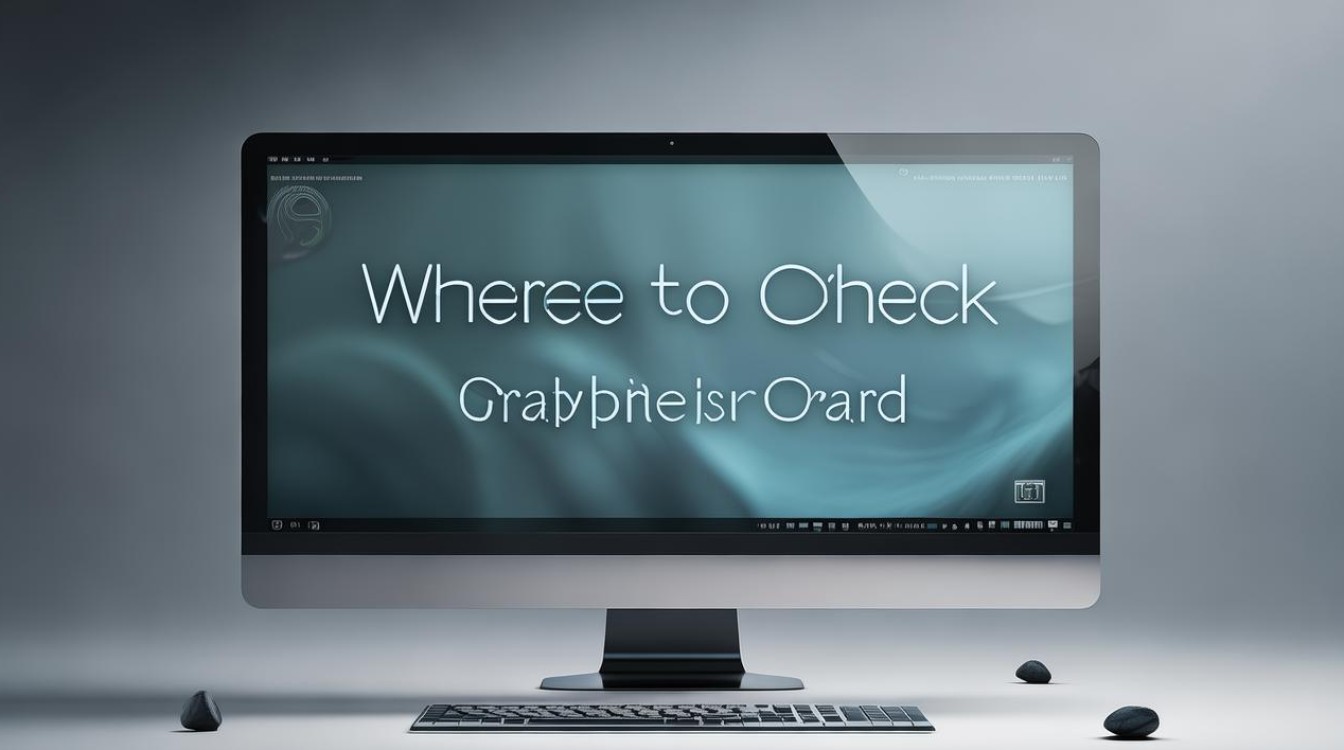
答:会的,如果显卡驱动未正确安装或出现问题,在设备管理器中查看显卡信息时,可能会显示黄色感叹号或红色叉号等异常标志,表示显卡驱动存在故障,此时可能无法准确获取显卡的完整信息,甚至可能导致显卡无法正常工作,建议及时更新或重新安装显卡驱动,以确保显卡信息的准确查看和显卡的正常使用。
问题2:通过第三方软件查看显卡信息是否准确可靠?

答:像鲁大师、AIDA64等知名的第三方软件查看显卡信息是比较准确可靠的,这些软件在开发过程中会对大量的显卡型号进行测试和适配,能够读取并显示显卡的各种详细信息。
版权声明:本文由 芯智百科 发布,如需转载请注明出处。







 冀ICP备2021017634号-12
冀ICP备2021017634号-12
 冀公网安备13062802000114号
冀公网安备13062802000114号